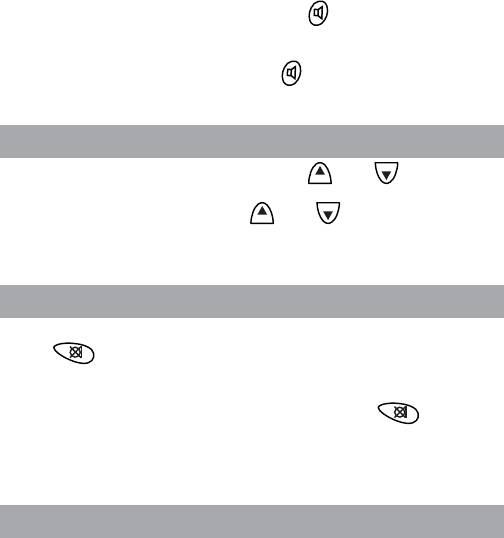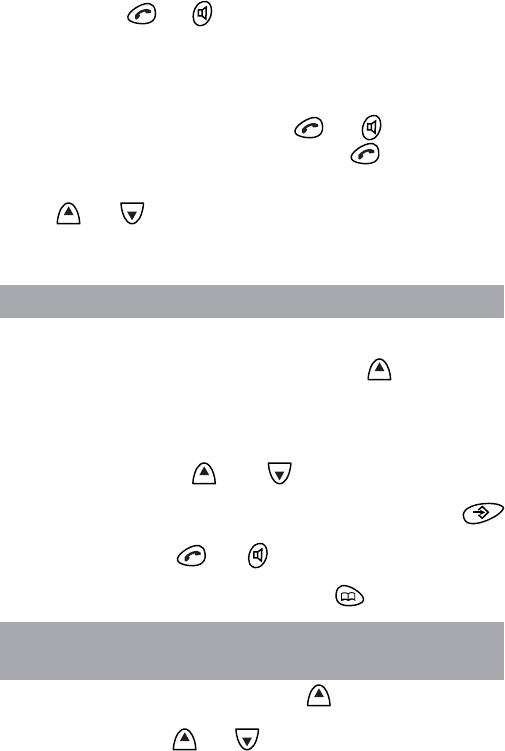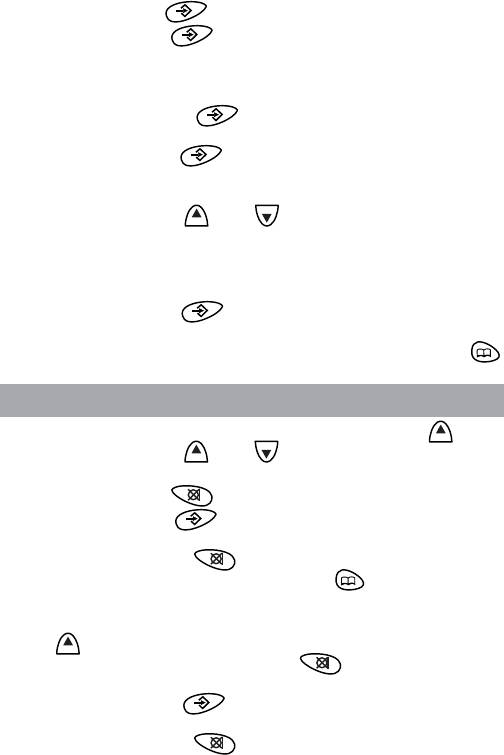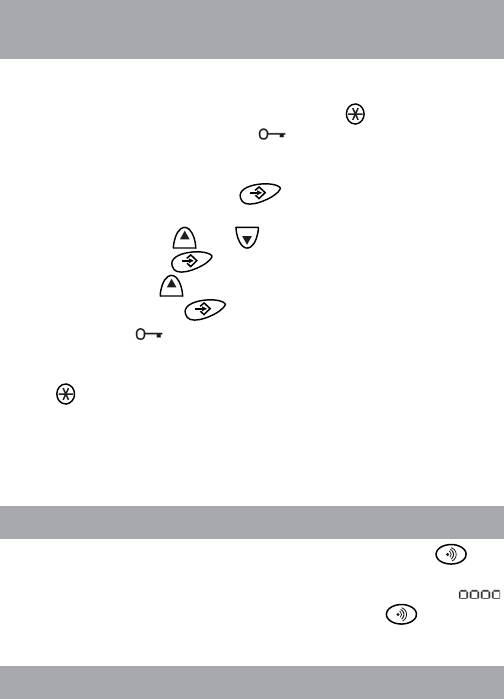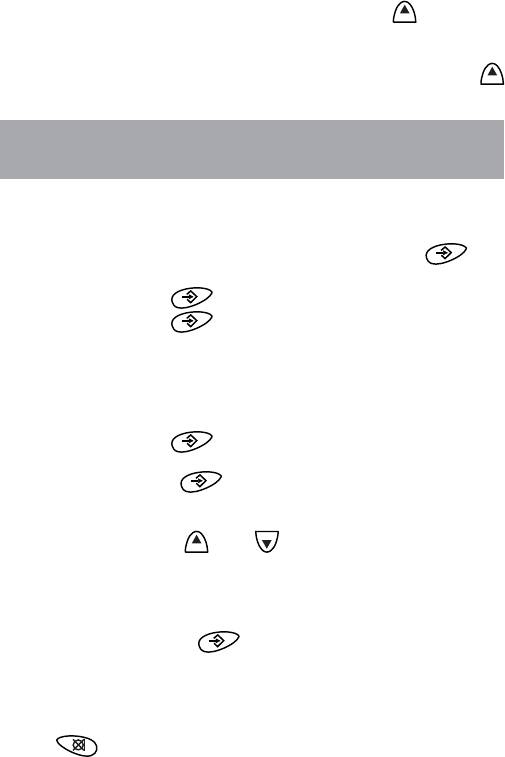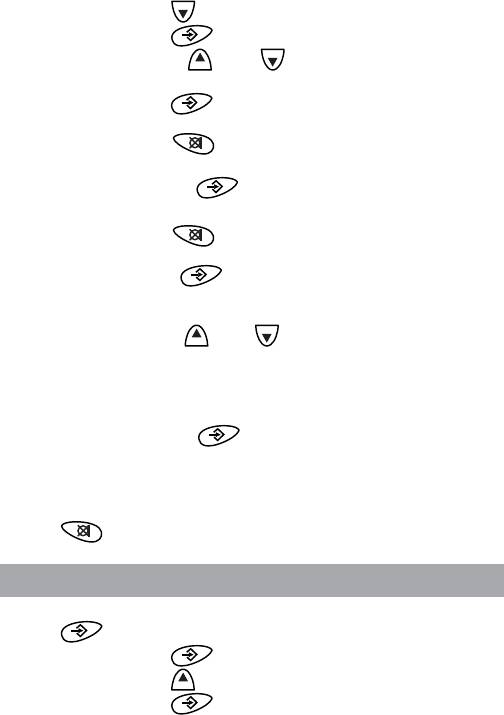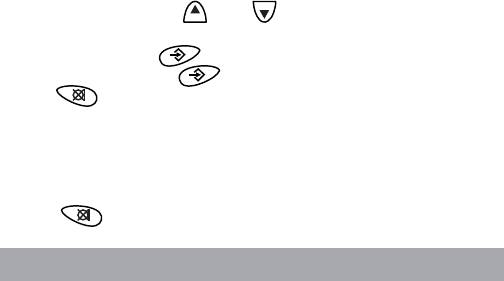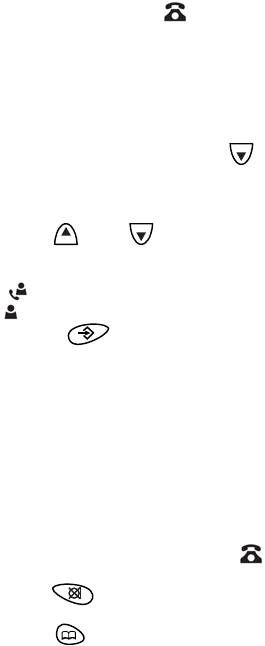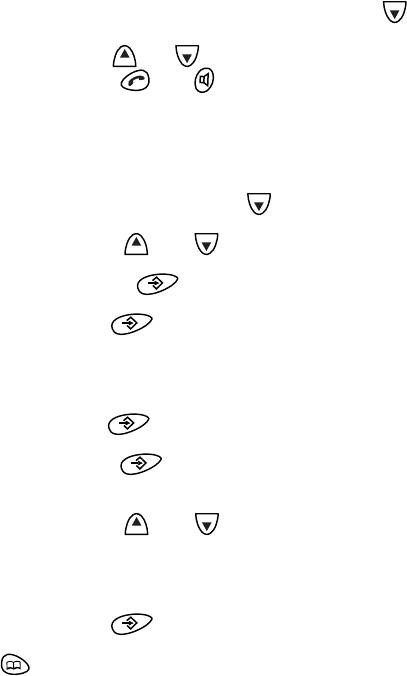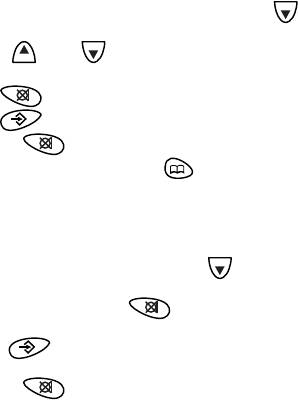34
Для возврата в исходное состояние нажимайте кнопку
.
Запишите или запомните новый ПИН-код.
7.4 Изменение настроек АОН
В аппарате используются следующие настройки АОН:
включение и выключение АОН, длина номера и задержка.
Настройка
ВКЛ / ВЫКЛ
используется для выключения или
повторного включения АОН. Заводская настройка – АОН
включен.
Настройка
ДЛИНА НОМЕРА
используется для выбора числа
знаков абонентского номера, используемое Вашей АТС.
Это необходимо для правильного отображения номера
вызывающего абонента. Число знаков можно изменять от
пяти до семи. Заводская настройка – 7 знаков.
Настройка
ЗАДЕРЖКА
используется для выбора получения ин-
формации о номере вызывающего абонента. Если Вы хотите от-
ветить на вызов и одновременно получить информацию о номере
абонента, то выберите цифру 0 (заводская настройка). Если Вы
хотите получить информацию о номере до ответа на вызов, то вы-
берите цифру от двух до девяти. Выбранная цифра будет указы-
вать количество вызывных сигналов после прохождения которых,
будет получена информация о номере абонента.
Для изменения настроек АОН нажмите .
•
Нажимая кнопку
или
, выберите
БАЗА
.
•
Нажмите
.
•
Нажимая кнопку
или
, выберите
ÀÎÍ
.
• Нажмите
.
• Нажимая кнопку
или
, выберите нужную настройку.
• Нажмите
.
• Нажимая кнопку
или
, измените ее.
• Нажмите
для подтверждения.
Для возврата в исходное состояние нажимайте кнопку
.
7
Если Вы хотите, чтобы аппарат определял номера вызывавших
абонентов без снятия микротелефонной трубки, например, в Ваше
отсутствие (режим «автоматическое поднятие»), то при положенной
микротелефонной трубке, нажмите последовательно кнопки « # », « »,
нужную от « 1 » до « 8 », « # ». Цифра от 1 до 8 будет задавать количество
вызывных сигналов, поступающих до автоматического определении
номера.
После определения номера аппарат будет передавать в линию му-
зыкальный фрагмент. Этот же музыкальный фрагмент будет служить
вызывным сигналом аппарата. Длительность звучания музыкального
фрагмента 40 секунд. После его окончания аппарат отключится от линии.
Для выключения АОН при положенной микротелефонной трубке
нажмите последовательно кнопки « # », « », « 9 », « # ».
Для того чтобы вернуться к заводской настройке режима
определения («ручное поднятие»), нажмите последовательно кнопки
« # », « », « 0 », « # ».
5.9.1 Автоматическое определение номера вызывающего
абонента в стандарте Caller ID.
ВНИМАНИЕ! При наличии технической возможности АТС, Ваш
аппарат реализует функцию определения номера вызывающего
абонента в европейском стандарте Caller ID (FSK).
В этом стандарте информация о номере вызывающего абонента
автоматически передается АТС между первым и вторым вызывным
сигналом. Все номера будут записаны в список вызывавших абонентов.
5.10 Просмотр списка вызывавших абонентов
В памяти аппарата могут храниться номера 66 вызывавших
абонентов. Если есть номера, которые Вы не просмотрели, в левой
части дисплея будет мигать символ NEW.
Нажмите кнопку «ВХОДЯЩИЕ», на дисплее появится номер
последнего вызывавшего абонента. Нажимайте кнопку «ВХОДЯЩИЕ»
или кнопку « » или « # » для просмотра остальных номеров. Если
на дисплее появится —End—, это значит, что список не заполнен или
Вы достигли конца списка. После просмотра номеров символ NЕW
исчезнет с дисплея.
Для быстрого просмотра номеров нажмите и удерживайте кнопку
«ВХОДЯЩИЕ» в течение трех секунд.
5.10.1 Сохранение в памяти аппарата номера из списка
вызывавших абонентов
Нажмите кнопку «ВХОДЯЩИЕ». Нажимая кнопку « » или « # »,
выберите номер, который Вы хотите сохранить. Нажмите кнопку «
».
На дисплее появится StorE IN. Нажмите одну из кнопок памяти
(см. 5.7). Номер будет записан в память.
5 Порядок работы: Texet TX-250
Если Bы вынесете трубку за пределы зоны связи базового блока,
на дисплее появится и начнет мигать
и символ .
Áàçà 1
Прежде чем сделать вызов или ответить на входящий вызов,
необходимо приблизиться к базовому блоку настолько, чтобы
на дисплее появилось имя и номер трубки.
Если во время разговора Вы будете приближаться к границе
зоны связи базового блока, то услышите предупреждающие
сигналы. Дальнейшее удаление от базового блока приведет к
потере связи.
5 Порядок работы
5.1 Включение и выключение трубки
Для выключения трубки в исходном состоянии нажмите и
удерживайте кнопку
до тех пор, пока дисплей не погаснет.
Для включения трубки нажмите и удерживайте кнопку
в течение 2 секунд, а затем отпустите кнопку.
5.2 Исходящий вызов
Нажмите кнопку , включится подсветка дисплея, и
засветится красный индикатор. На базовом блоке начнет мигать
индикатор зеленого цвета. Услышав сигнал АТС, наберите
номер. Набираемый номер должен быть не более 32 знаков.
Или сначала наберите номер, он появится на дисплее, а затем
нажмите кнопку
. Номер будет набран автоматически.
Если Вы ошиблись при наборе номера, нажмите кнопку
для удаления неверно набранной цифры. При кратковременном
нажатии удаляется последняя цифра, при длительном нажатии
будет удалена вся набранная последовательность.
Для завершения вызова нажмите кнопку
или установите
трубку на базовый блок.
В течение нескольких секунд после завершения вызова на
дисплее будет попеременно появляться длительность вызова
и имя трубки.
10
Включение и выключение громкоговорящей связи
Трубка снабжена громкоговорителем, так что Ваш разговор
могут слышать другие люди. Вы также можете разговаривать с
абонентом в режиме громкоговорящей связи на расстоянии до
одного метра от трубки.
Для включения громкоговорящей связи снимите трубку
с базового блока и нажмите кнопку
. Регулировку уровня
громкости приема произведите в соответствии с 5.3.
Если во время разговора Вы захотите выключить громко—
говорящую связь, нажмите кнопку
и продолжайте разговор
через трубку.
5.3 Выбор уровня громкости в трубке
Во время вызова нажмите кнопку или . На дисплее
появится
и установленный уровень громкости,
Ãðîìêîñòü
например,
. Нажимая кнопку или , выберите уровень
3
громкости. Цифра на дисплее будет изменяться, указывая
уровень громкости.
5.4 Отключение микрофона
Для отключения микрофона во время разговора нажмите
кнопку
, на дисплее появится
. Теперь абонент
Çâóê îòêë
не будет Вас слышать, но Вы сможете его услышать, так как
громкоговоритель трубки не будет отключен .
Для включения микрофона нажмите кнопку
еще раз.
Пока микрофон будет отключен, Вы не сможете использовать
кнопки номеронабирателя, но сможете просматривать номера,
записанные в память.
5.5 Ответ на вызов
При поступлении входящего вызова включится подсветка
дисплея, и на дисплее появится
. Базовый блок и
Âûçîâ
трубка будут издавать звуковые сигналы. Для ответа на вызов
11
нажмите кнопку или . Через несколько секунд на дисплее
начнется отсчет длительности текущего вызова. Если трубка
находится на базовом блоке, и автоматический прием вызова
включен (см. 6.7), то Вы можете ответить на вызов просто сняв
трубку с базового блока. Если автоматический прием вызова
будет выключен, то для ответа на вызов после снятия трубки с
базового
блока нужно нажать кнопку или .
Для завершения вызова нажмите кнопку или установите
трубку на базовый блок.
Во время звучания вызывного сигнала трубки, нажимая
кнопку
или , Вы можете изменять его уровень громкости
или выключить его совсем. Измененный уровень громкости
будет отображаться на дисплее.
5.6 Повтор последних набранных номеров
В памяти аппарата могут храниться 10 последних набранных
номеров до 32 знаков каждый.
В исходном состоянии нажмите кнопку
. На дисплее
появится последний набранный номер. Если на дисплее
появится
, это значит, что набранных номеров нет. Если
Ïóñòî
номер содержит больше четырех цифр и сохранен в телефонной
книге, на дисплее вместо номера появится имя абонента.
• Нажимая кнопку
или , просмотрите последние
набранные номера.
Если номер содержит более 12 цифр, нажмите кнопку
для просмотра последующих цифр номера.
• Нажмите кнопку
или для набора номера, отобра—
женного на дисплее.
Для выхода из списка нажмите кнопку
.
Для выхода из списка нажмите кнопку .
5.7 Запись номера из списка последних
набранных номеров в телефонную книгу
Для записи номера нажмите кнопку . На дисплее появится
последний набранный номер.
• Нажимая кнопку
или , выберите нужный номер.
12
• Нажмите кнопку . На дисплее появится
Äîáàâèòü?
• Нажмите кнопку . На дисплее появится
Èìÿ?
Если книга будет заполнена, на дисплее появится
Ïàìÿòü
.
ïîëíà
• Наберите имя абонента не более 12 букв.
• Нажмите кнопку
. На дисплее появится номер
абонента. При необходимости измените номер.
• Нажмите кнопку
. На дисплее появится, например,
, и прозвучит вызывной сигнал установленной
Ìåëîäèÿ1
мелодии.
• Нажимая кнопку
или , выберите понравившуюся
мелодию.
Если Вам предоставлена услуга определения номера
вызывающего абонента, то при поступлении входящего вызова
от этого абонента Вы будете слышать выбранную мелодию.
• Нажмите кнопку
. На дисплее снова появится имя
абонента.
Для выхода из режима программирования нажмите кнопку
.
5.8 Удаление последних набранных номеров
Для удаления отдельного номера нажмите кнопку .
• Нажимая кнопку
или , выберите номер, который
хотите удалить.
• Нажмите кнопку
. На дисплее появится
Óäàëèòü?
• Нажмите кнопку . Номер будет удален и на дисплее
появится следующий номер.
Или нажмите кнопку
для отмены удаления.
Для выхода из списка нажмите кнопку
.
Для удаления всех последних набранных номеров нажмите
кнопку
.
• Нажмите и удерживайте кнопку
до тех пор, пока на
дисплее не появится
.
Óäàëèòü
âñå
• Нажмите кнопку
для подтверждения. Все номера
будут удалены и на дисплее появится
.
Ïóñòî
Или нажмите кнопку
для отмены удаления.
13
5.9 Включение и выключение блокировки
кнопок
Вы можете заблокировать кнопки трубки для исключения
случайного нажатия. Для включения блокировки в исходном
состоянии нажмите и удерживайте кнопку
до тех пор, пока
на дисплее не появится символ
.
Блокировка кнопок также может быть включена через меню
аппарата.
Для этого нажмите кнопку
. На дисплее появится
Òåë
(Телефонная книга).
êíèãà
• Нажимая кнопку
или , выберите
.
Òðóáêà
• Нажмите кнопку
. На дисплее появится
.
Ñèãíàëû
• Нажмите кнопку
. На дисплее появится
.
Çàáë êíîïêè
• Нажмите кнопку
для подтверждения. На дисплее
появится символ
.
Для выключения блокировки нажмите любую кнопку. На
дисплее появится
. В течение 5 секунд нажмите
Íàæìèòå *
кнопку
. Блокировка будет выключена.
Блокировка кнопок автоматически выключается при
поступлении входящего или внутреннего вызова и при
поиске трубки. По окончании соединения она автоматически
включается.
5.10 Поиск трубки
Для поиска трубки нажмите на базовом блоке кнопку . Все
зарегистрированные трубки в течение 30 секунд будут издавать
звуковые сигналы. На дисплее будет мигать символ INT и
.
Для прекращения поиска повторно нажмите кнопку
или любую
кнопку на трубке.
5.11 Введение программируемой паузы
В некоторых случаях при наборе номера требуется введение
паузы, например, после цифры выхода на междугородную
14
сеть. Для этого в нужном месте нажмите кнопку . Введение
паузы будет показано на дисплее символом
. Длительность
Ð
программируемой паузы – 3 секунды.
Для увеличения длительности паузы нажмите кнопку
несколько раз.
5.12 Запись имени и номера в телефонную
книгу
Трубка аппарата позволяет хранить в своей памяти 50
номеров и имен. Телефонный номер может содержать до 24
цифр, а имя – до 12 букв.
Для записи имени и номера нажмите кнопку
. На
дисплее появится
.
Òåë êíèãà
• Нажмите кнопку
. На дисплее появится
.
Äîáàâèòü
• Нажмите кнопку
. На дисплее появится
Èìÿ?
Если книга будет заполнена, на дисплее появится
Ïàìÿòü
.
ïîëíà
• Наберите имя абонента. Для использования быстрого
поиска имени абонента по его первой букве необходимо, чтобы
имя было набрано прописными буквами, а не строчными.
• Нажмите кнопку
. На дисплее появится
Íîìåð?
• Наберите номер абонента.
• Нажмите кнопку
. На дисплее появится, например,
, и прозвучит вызывной сигнал установленной
Ìåëîäèÿ1
мелодии.
• Нажимая кнопку
или , выберите понравившуюся
мелодию.
Если Вам предоставлена услуга определения номера
вызывающего абонента, то при поступлении входящего вызова
от этого абонента Вы будете слышать выбранную мелодию.
• Нажмите кнопку
. На дисплее снова появится
.
Äîáàâèòü
Если Вы хотите продолжить запись номеров в телефонную
книгу, следуйте описанной выше последовательности.
Для выхода из режима программирования нажимайте
кнопку
.
15
Если при наборе имени или номера Вы ошиблись, нажмите
кнопку
для удаления последней набранной буквы или цифры.
При появлении на дисплее запроса
Вы можете
Íîìåð?
добавить паузу в набираемый номер. Для этого нажмите
кнопку
.
Использование кнопок номеронабирателя для набора
имени абонента
При появлении на дисплее запроса
, нажимая кнопки
Èìÿ?
– , наберите имя абонента. Появление определенной буквы,
символа или знака препинания будет зависеть от количества
нажатий соответствующей кнопки (см. информацию на дисплее).
Для набора пробела нажмите кнопку
. Для переключения
набора имени с прописных букв на строчные и обратно, нажмите
кнопку
.
Для перехода к предыдущему знаку нажмите кнопку
, для
перехода к следующему знаку нажмите кнопку
.
5.13 Набор номера из телефонной книги
Для набора номера из телефонной книги нажмите кнопку .
• Нажимая кнопку
или , или набрав первую букву
его имени выберите имя абонента. Если записано несколько
имен с одинаковой первой буквой, то для их выбора нажимайте
дополнительно кнопку
. Для просмотра номера абонента
нажмите кнопку
.
• Когда нужное имя появится на дисплее, нажмите кнопку
или
для набора соответствующего номера.
Если в телефонной книге нет записей, на дисплее появится
.
Ïóñòî
5.14 Изменение записи в телефонной книге
Для изменения записи нажмите кнопку . На дисплее
появится
.
Òåë êíèãà
• Нажмите кнопку
. На дисплее появится
.
Äîáàâèòü
16
• Нажмите кнопку . На дисплее появится
.
Èçìåíèòü
• Нажмите кнопку
.
• Нажимая кнопку
или , выберите имя абонента,
которое хотите изменить.
• Нажмите кнопку
. На дисплее появится имя абонента
и мигающий курсор в конце имени.
• Нажимая кнопку
, удалите имя.
• Наберите новое имя.
• Нажмите кнопку
. На дисплее появится номер
абонента.
• Нажимая кнопку
, удалите номер.
• Наберите новый номер.
• Нажмите кнопку
. На дисплее появится, например,
, и прозвучит вызывной сигнал установленной
Ìåëîäèÿ1
мелодии.
• Нажимая кнопку
или , выберите понравившуюся
мелодию.
Если Вам предоставлена услуга определения номера
вызывающего абонента, то при поступлении входящего вызова
от этого абонента Вы будете слышать выбранную мелодию.
• Нажмите кнопку
. На дисплее снова появится
.
Äîáàâèòü
Если Вы хотите продолжить изменения в телефонной книге,
следуйте описанной выше последовательности.
Для выхода из режима программирования нажимайте
кнопку
.
5.15 Удаление записи из телефонной книги
Для удаления записи из телефонной книги нажмите
кнопку
. На дисплее появится
.
Òåë êíèãà
• Нажмите кнопку
. На дисплее появится
.
Äîáàâèòü
• Нажмите кнопку
. На дисплее появится
.
Óäàëèòü
• Hажмите кнопку
.
17
• Нажимая кнопку или , выберите запись, которую
хотите удалить.
• Нажмите кнопку
. На дисплее появится
.
Ïîäòâåðäèòå
• Нажмите кнопку
для подтверждения удаления или
кнопку
для отмены удаления.
После удаления записи на дисплее снова появится
.
Óäàëèòü
Если Вы хотите продолжить удаление записей из телефонной
книги, следуйте описанной выше последовательности.
Для выхода из режима программирования нажимайте
кнопку
.
5.16 Индикация номера вызывающего абонента
В телефонном аппарате реализована функция
определения номера европейского стандарта Caller ID (CLIP
FSK). Вы можете реализовать в этом аппарате функцию АОН
отечественного стандарта, используюя дополнительную
телефонную приставку с АОН. Приставка должна иметь
декларацию о соответствии, зарегистрированную Феде—
ральным агенством связи.
Услуга АОН является платной и предоставляется
телефонным узлом по дополнительному соглашению
с абонентом. Определение
номера будет зависеть от
технической возможности АТС ответить на сигналы запроса
телефонной приставки.
Если Вам предоставлена эта услуга, Вы увидите номер
вызывающего абонента. Если имя абонента было сохранено
в телефонной книге, на дисплее в течение нескольких секунд
попеременно будет появляться номер и имя абонента. В случае,
если номер не определен, на
дисплее появится
.
Âûçîâ
Если при использовании функции Caller ID вызов поступит из
зоны не поддерживающей эту функцию, то на дисплее появится
. Если номер абонента был заблокирован или
Íåäîñòóïåí
скрыт, на дисплее появится
.
Íîìåð ñêðûò
В памяти аппарата могут храниться записи о 40 последних
вызывавших абонентах. Если этот список будет заполнен, то
18
при приеме нового вызова, запись о самом первом абоненте
будет удалена.
Если у Вас есть записи, которые Вы не просмотрели, на
дисплее появится мигающий символ
.
При подключении аппарата к учрежденческой телефонной
станции получение информации о вызывающем абоненте
может оказаться невозможным.
Просмотр списка вызывавших абонентов
Для просмотра списка нажмите кнопку
. На дисплее
появится последняя запись: номер абонента или его имя, если
номер был сохранен в телефонной книге. Если записей нет, на
дисплее появится
.
Ïóñòî
• Нажимая кнопку
или , просмотрите остальные
записи. Когда Вы достигните начала или конца списка, прозвучит
одиночный сигнал. Если Вы ответили на вызов, на дисплее
появится символ
. Если вызов был пропущен, на дисплее
появится символ
.
Нажимая кнопку
, Вы можете посмотреть
дополнительную информацию о вызове:
– номер абонента, если номер абонента был сохранен в
телефонной книге, а на дисплее отображено его имя;
– дату и время вызова.
Для правильного отображения даты и времени вызова
необходимо предварительно установить дату и время в
соответствии с 6.6.
– если более никакой информации о вызове
нет и номер
абонента не был сохранен в телефонной книге, на дисплее
появится
Äîáàâèòü?
После просмотра всех записей символ исчезнет с
дисплея.
• Нажмите кнопку
2 раза для возврата в список
вызывавших абонентов.
Или нажмите кнопку
для выхода из списка.
19
Набор номера из списка вызывавших абонентов
Для набора номера из списка нажмите кнопку
. На
дисплее появится имя или номер вызывавшего абонента.
• Нажимая кнопку
или , выберите нужную запись.
• Нажмите кнопку
или . Номер будет набран авто—
матически.
Запись номера из списка вызывавших абонентов
в телефонную книгу
Для записи номера нажмите кнопку
. На дисплее появится
имя или номер вызывавшего абонента.
• Нажимая кнопку
или , выберите номер, который
нужно записать в телефонную книгу.
• Нажимайте кнопку
до тех пор, пока на дисплее не
появится
Äîáàâèòü?
• Нажмите кнопку . На дисплее появится
Èìÿ?
• Наберите имя абонента не более 12 букв. Для
использования быстрого поиска имени абонента по его первой
букве необходимо, чтобы имя было набрано прописными
буквами, а не строчными.
• Нажмите кнопку
. На дисплее еще раз появится номер
абонента. При необходимости измените номер.
• Нажмите кнопку
. На дисплее появится, например,
, и прозвучит вызывной сигнал установленной
Ìåëîäèÿ1
мелодии.
• Нажимая кнопку
или , выберите понравившуюся
мелодию.
Если Вам предоставлена услуга определения номера
вызывающего абонента, то при поступлении входящего вызова
от этого абонента Вы будете слышать выбранную мелодию.
• Нажмите кнопку
для подтверждения.
Для выхода из режима программирования нажмите
кнопку
.
20
Удаление отдельной записи из списка вызывавших
абонентов
Для удаления отдельной записи нажмите кнопку
. На
дисплее появится имя или номер вызывавшего абонента.
• Нажимая кнопку
или , выберите запись, которую
нужно удалить.
• Нажмите кнопку . На дисплее появится
Óäàëèòü?
• Нажмите кнопку для подтверждения удаления.
Или нажмите кнопку
для отмены удаления.
Для выхода из списка нажмите кнопку
.
Удаление всех записей из списка вызывавших
абонентов
Для удаления всех записей нажмите кнопку
. На дисплее
появится имя или номер вызывавшего абонента.
• Нажмите и удерживайте кнопку
до тех пор, пока на
дисплее не появится
.
Óäàëèòü âñå
• Нажмите кнопку
для подтверждения удаления. На
дисплее появится
.
Ïóñòî
Или нажмите кнопку
для отмены удаления.
21
Оглавление
Топ 10 инструкций
Другие инструкции
Телефоны teXet ТХ-259 — инструкция пользователя по применению, эксплуатации и установке на русском языке. Мы надеемся, она поможет вам решить возникшие у вас вопросы при эксплуатации техники.
Вы можете скачать инструкцию к teXet ТХ-259 по ссылке ниже, если не хотите ждать загрузки. Если остались вопросы, задайте их в комментариях после инструкции.
«Загружаем инструкцию», означает, что нужно подождать пока файл загрузится и можно будет его читать онлайн. Некоторые инструкции очень большие и время их появления зависит от вашей скорости интернета.
Остались вопросы?
Не нашли свой ответ в руководстве или возникли другие проблемы? Задайте свой вопрос в форме ниже с подробным описанием вашей ситуации, чтобы другие люди и специалисты смогли дать на него ответ. Если вы знаете как решить проблему другого человека, пожалуйста, подскажите ему

Часто задаваемые вопросы
Как посмотреть инструкцию к teXet ТХ-259?
Необходимо подождать полной загрузки инструкции в сером окне на данной странице или скачать кликнув по специальной кнопке.
Руководство на русском языке?
Все наши руководства представлены на русском языке или схематично, поэтому вы без труда сможете разобраться с вашей моделью
Как можно распечатать инструкцию?
Скачайте ее по специальной кнопке над формой чтения на ваше устройства и отправьте на печать.
Как подключить аон на домашний телефон
Чтобы получить возможность определять номера звонящих на городской телефон, недостаточно приобрести аппарат с такой функцией и заказать соответствующую услугу на АТС. Необходимо также грамотно подключить этот аппарат к телефонной, а иногда и к электрической сети.

Инструкция
Приобретя телефон с функцией АОН, первым делом осмотрите телефонную розетку, к которой вы собираетесь его присоединять. Если она выполнена по тому же стандарту, что и вилка у аппарата, делать ничего не потребуется. Если же нет, поменяйте либо вилку, либо розетку. Второе, разумеется, предпочтительнее.
При установке телефонной вилки старого образца вместо современной отрежьте последнюю таким образом, чтобы кусок провода вместе с отрезанной вилкой имел длину около 20 сантиметров. Это позволит в дальнейшем использовать его для подключения какого-нибудь другого телефона к современной розетке. В шнуре два крайний провода никуда не подключайте. Ориентировав вытащенную из розетки вилку старого образца винтами к себе, а пластмассовым штырьком вниз, подключите средние провода к правым контактам. Попробуйте закрыть вилку, а затем подключить ее к телефонной розетке. Если после этого телефон не заработает, снова вытащите вилку, откройте розетку, и, не прикасаясь к ее контактам, посмотрите, к каким из них подключена линия, а затем переставьте средние провода шнура на эти контакты. После этого снова закройте вилку, подключите ее и проверьте работу аппарата.
Если же требуется, наоборот, подключить аппарат со старой вилкой к современной розетке, откройте вилку, открйтите от ее клемм провода, затем возьмите отрезок шнура с современной вилкой на конце. У этого шнура крайние провода оставьте ни к чему не подключенными, а средние — к проводам, выходящим из аппарата. Заизолируйте места соединений, а затем подключите аппарат к розетке.
Некоторые телефоны с АОН укомплектованы сетевым блоком питания. Подключите его к розетке осветительной сети перед тем, как подключать телефонный шнур к телефонной розетке. Если у аппарата имеется радиотрубка, поставьте ее на базу. При необходимости, осуществите сопряжение трубки с базой согласно инструкции, а затем подождите несколько часов, пока аккумулятор в трубке зарядится. Также некоторые телефоны с АОН без блока питания работают от батареек. Установите их, соблюдая полярность, до подключения аппарата к линии.
Затем настройте аппарат. Первым делом найдите в инструкции описание способа выбора стандарта определения номера (отечественный АОН или зарубежный DTMF). Выберите тот из них, который соответствует стандарту, принятой на вашей АТС. После этого установите точное время, желаемую громкость звонка, а у аппарата отечественного производства выберите голос оповещения (мужской или женский), а также мелодию будильника. Установите время срабатывания последнего.
Позвоните сами себе на городской телефон с сотового. Должен определиться номер. Помните, что если используется АОН отечественного стандарта, в момент определения произойдет имитация поднятия трубки, и со счета сотового телефона начнут списываться средства. При этом, будут определены только последние семь цифр номера.
Обратите внимание
Никогда не прикасайтесь к контактам телефонной розетки, если на параллельном аппарате не снята трубка.
Войти на сайт
или
Забыли пароль?
Еще не зарегистрированы?
This site is protected by reCAPTCHA and the Google Privacy Policy and Terms of Service apply.
70 страниц подробных инструкций и пользовательских руководств по эксплуатации

обзор на телефон TEXET TX-D6805A

IGADGET Стационарный телефон texet
40
•
Нажмите
ÎÊ
. На дисплее появится
Выполнено
.
Если Вы неправильно наберете новый пин-код, прозвучит
сигнал, и на дисплее появится
Ошибка
.
Для возврата в исходное состояние нажмите кнопку
.
ВНИМАНИЕ! Запишите или запомните новый пин-код.
7.5 Изменение настроек АОН
В аппарате используются следующие настройки АОН:
включение и выключение АОН, длина номера и задержка.
Настройка
Вкл./Выкл.
используется для выключения
или повторного включения АОН. Заводская настройка – АОН
включен.
Настройка
Длина Номера
используется для выбора
числа знаков абонентского номера, используемое Вашей
АТС. Это необходимо для правильного отображения номера
вызывающего абонента. Число знаков можно изменять от 5
до 7. Заводская настройка – 7 знаков.
Настройка
Задержка
используется для выбора
получения информации о номере вызывающего абонента.
Если Вы хотите ответить на вызов и одновременно получить
информацию о номере абонента, то выберите цифру 0
(заводская настройка). Если Вы хотите получить информацию
о номере до ответа на вызов, то выберите цифру от 2 до 9.
Выбранная цифра будет указывать количество вызывных
сигналов, после прохождения которых будет получена
информация о номере абонента.
Для изменения настроек АОН нажмите кнопку
Меню
.
• Нажимая кнопку
или
, выберите
Настройки
базы
.
• Hажмите
Выбор
.
• Нажимая кнопку
или
, выберите
АОН
.
Выбор, 6 возвращение к заводским настройкам, Меню
Настройки базы, Возврат настроек, Уверены, Неверный код, Назад
- Изображение
- Текст
41
• Hажмите
Выбор
.
• Нажимая кнопку
или
, выберите нужную настройку.
• Hажмите
Выбор
.
• Нажимая кнопку
или
, измените ее.
• Hажмите
Выбор
.
Для возврата в исходное состояние нажмите кнопку
.
7.6 Возвращение к заводским настройкам
Вы можете отменить индивидуальные настройки базо-
вого блока и
вернуться к заводским настройкам.
Для возвращения к заводским настройкам нажмите
Меню
.
•
Нажимая кнопку
или
, выберите
Настройки
базы
.
•
Нажмите
Выбор
.
•
Нажимая кнопку
или
, выберите
Возврат
настроек.
•
Нажмите
Выбор
. На дисплее появится
Êîä:
.
•
Наберите ПИН-код. В целях секретности на дисплее
вместо цифр будут появляться символы .
•
Нажмите
ÎÊ
. На дисплее появится запрос на
подтверждение
Уверены?
.
Если Вы наберете неправильный ПИН-код, прозвучит
сигнал и на дисплее появится
Неверный код
.
•
Нажмите
ÎÊ
для подтверждения. Все настройки трубки
будут возвращены к заводским.
Или нажмите
Назад
для отмены.
Для возврата в исходное состояние нажмите кнопку
.
Меню, Время/будильник, Выбор
Дата и время, Формат даты, Дд-мм, Выполнено, Формат времени, 24 часа, Установить дату
- Изображение
- Текст
42
8 Установка даты и времени. Включение
и выключение сигнала будильника
Для установки даты и времени нажмите
Меню
.
• Нажимая кнопку
или
, выберите
Время/Будильник
.
• Нажмите
Выбор
. На дисплее появится
Дата и время
.
• Нажмите
Выбор
. На дисплее появится
Формат даты
.
• Нажмите
Выбор
.
• Нажимая кнопку
или
,
выберите нужный формат
даты
дд-мм-гггг
(день/месяц/год) или
мм-дд-гггг
(месяц/день/год). Заводская настройка –
дд-мм
.
•
Нажмите
Выбор
. На дисплее появится
Выполнено
.
• Нажмите кнопку
для выбора
Формат времени
.
• Нажмите
Выбор
.
• Нажимая кнопку
или
,
выберите нужный формат.
Заводская настройка –
24 часа
.
•
Нажмите
Выбор
. На дисплее появится
Выполнено
.
• Нажмите кнопку
, для выбора
Установить дату
.
• Нажмите
Выбор
.
• Установите число от 01 до 31, месяц от 01 до 12 и год.
•
Нажмите
ÎÊ
. На дисплее появится
Выполнено
.
• Нажмите кнопку
для выбора
Установить время
.
• Нажмите
Выбор
.
• Установите час от 00 до 23 и минуты от 00 до 59.
При выборе формата 12 часов для установки времени до по-
лудня –
ÀÌ
или после полудня –
ÐÌ
нажмите кнопку
.
•
Нажмите
ÎÊ
. На дисплее появится
Выполнено
.
Для возврата в исходное состояние нажмите кнопку
.
ВНИМАНИЕ! При отключении электропитания Вам,
возможно, потребуется снова установить дату и время.
Меню, Время/будильник, Выбор
Будильник, Будильник выкл, Будильник вкл, 12 часов, Повтор вкл, Повтор выкл, Выкл
- Изображение
- Текст
43
Включение и выключение сигнала будильника
Для использова
ния будильника установите текущее время.
Заводская настройка –
сигнал будильника выключен, по-
втор сигнала включен.
Для включения или выключения сигнала нажмите
Меню
.
• Нажимая кнопку
или
, выберите
Время/Будильник
.
• Нажмите
Выбор
.
• Нажмите кнопку
для выбора
Будильник
.
• Нажмите
Выбор
. На дисплее появится, например,
Будильник выкл.
.
• Нажимая кнопку
или
, выберите
Будильник
вкл.
.
• Нажмите
Выбор
.
• Установите время включения сигнала будильника.
Установите час от 00 до 23 и минуты от 00 до 59. При вы-
боре формата
12 часов
для установки времени до полудня
–
ÀÌ
или после полудня –
ÐÌ
нажмите кнопку
.
•
Нажмите
ÎÊ
. На дисплее появится, например,
Повтор
вкл.
.
• Нажимая кнопку
или
, выберите
Повтор выкл.
или
Повтор вкл.
.
Если Вы выберите
Повтор выкл.
, то сигнал будильника
включится один раз. Для выключения сигнала нажмите
Выкл.
или любую кнопку.
Если Вы выберите
Повтор вкл.
, то сигнал будильника
будет включаться с интервалом приблизительно 130 секунд.
Для выключения сигнала нажмите
Выкл.
или кнопку
.
При необходимости повторного включения нажмите
Повтор
или любую кнопку.
• Нажмите
Выбор
. На дисплее появится
Выполнено
.
Для возврата в исходное состояние нажмите кнопку
.
44
После включения сигнала будильника на дисплее появится
символ
. Длительность сигнала будильника
–
45 секунд.
Громкость сигнала будильника будет зависеть от
громкости вызывного сигнала трубки, установленной на
момент включения будильника и выбранной в соответствии
с пунктом 6.3
. Если громкость вызывного сигнала трубки
будет выключена, то громкость сигнала будильника будет на
минимальном уровне.
Сигнал можно выключить, даже если блокировка кнопок
будет включена.
Во время входящего, исходящего или внутреннего вызова,
а также при поиске трубки сигнал будильника звучать не будет.
Изменение мелодии сигнала будильника
Заводская настройка –
первая мелодия.
Для изменения мелодии нажмите
Меню
.
• Нажимая кнопку
или
, выберите
Время/Будильник
.
• Нажмите
Выбор
.
• Нажмите кнопку
для выбора
Будильник
.
• Нажмите
Выбор
.
• Нажимая кнопку
или
, выберите
Мелодия
.
• Нажмите
Выбор
.
• Нажимая кнопку
или
, выберите мелодию.
• Нажмите
Выбор
. На дисплее появится
Выполнено
.
Для возврата в исходное состояние нажмите кнопку
.
9 работа с дополнительными трубками, Меню, Регистрация
Выбор, База 1, База 2, База 3, База 4
- Изображение
- Текст
45
9 Работа с дополнительными трубками
9.1 Регистрация дополнительной трубки
на базовом блоке
На одном базовом блоке Вы можете зарегистрировать до
пяти трубок TX-D7455А. Эта система позволяет:
– выполнять внутренние вызовы с одной трубки на другую;
– выполнить внутренний вызов во время разговора с внешним
абонентом;
– переключать входящие вызовы с одной трубки на другую;
– организовать конференц-связь, объединив одного
внешнего и двух внутренних абонентов.
Поставляемая вместе с базовым блоком трубка уже
зарегистрирована под внутренним номером 1 и номером
базового блока 1.
Каждая
дополнительная
трубка
должна
быть
зарегистрирована.
Для регистрации трубки на базовом блоке нажмите и
удерживайте кнопку
в течение 5 секунд до звукового
сигнала. Базовый блок переключится в режим регистрации на
120 секунд.
• На регистрируемой трубке нажмите
Меню
.
•
Нажимая кнопку
или
, выберите
Регистрация
.
•
Нажмите
Выбор
. На дисплее появится список базовых
блоков –
База 1
,
База 2
,
База 3
,
База 4
. Номер
базового блока, на котором трубка зарегистрирована, будет
выделен жирным шрифтом.
•
Нажимая кнопку
или
, выберите другой номер
базового блока.
•
Нажмите
Выбор
. На дисплее появится
Êîä:
.
•
Наберите пин-код базового блока (заводская настройка
– 0000). В целях секретности на дисплее вместо цифр будут
появляться символы .
Подождите, Выбор, Назад
2 отмена регистрации трубки на базовом блоке, Меню, Настройки базы, Удалить трубку
- Изображение
- Текст
46
•
Нажмите
ÎÊ
. На дисплее появится
Подождите
.
Когда трубка зарегистрируется на базовом блоке,
прозвучит сигнал, и на дисплее появится новый порядковый
номер трубки, например,
2
.
Если в течение 90 секунд трубка не обнаружит базовый
блок, процесс регистрации автоматически будет остановлен.
Нажмите
Выбор
и повторите регистрацию.
Для прерывания регистрации нажмите
Назад
.
Регистрация дополнительных трубок
других изготовителей
Регистрация дополнительных трубок других изготови-
телей возможна, если эти трубки поддерживают стандарт
GAP.
GAP (Generic Access Profi le) – это стандарт взаимо-
действия базового блока и трубки разных изготовителей.
Прочитайте в руководстве по эксплуатации регистрируемой
трубки, как ее следует регистрировать на базовом блоке
стандарта GAP.
9.2 Отмена регистрации трубки на базовом
блоке
Вы можете с помощью одной трубки отменить регистрацию
другой трубки, например, для замены неисправной. Вы не
сможете отменить регистрацию трубки, которую используете
в данный момент.
Для отмены регистрации нажмите
Меню
.
•
Нажимая кнопку
или
, выберите
Настройки
базы
.
•
Нажмите
Выбор
. На дисплее появится
Удалить
трубку
.
Выбор, Трубка 1, Трубка 2
Неверный код, Трубка удалена, Назад, Регистрация, 3 внутренние вызовы, Вызов трубка 2, Вызов
- Изображение
- Текст
47
•
Нажмите
Выбор
. На дисплее появится
Êîä:.
• Наберите пин-код базового блока (заводская настрой-ка
– 0000). В целях секретности на дисплее вместо цифр будут
появляться символы .
• Нажмите
ÎÊ
. На дисплее появится список зареги-
стрированных трубок, например,
Трубка 1
,
Трубка 2
.
Если Вы наберете неправильный пин-код, прозвучит сигнал, и
на дисплее появится
Неверный код
.
• Нажимая кнопку
или
, выберите номер трубки, для
которой хотите отменить регистрацию.
• Нажмите
Выбор
. На дисплее появится
Трубка
удалена
.
Или нажмите
Назад
для отмены удаления.
•
Нажмите
ÎÊ
для подтверждения.
Для возврата в исходное состояние нажмите кнопку
.
На дисплее трубки, регистрация которой будет отменена,
появится
Регистрация!
.
9.3 Внутренние вызовы
Если у Вас несколько трубок, зарегистрированных на
одном базовом блоке, Вы можете установить внутреннюю
связь между ними.
Предположим, что Вы абонент трубки 1, хотите позвонить
по внутренней связи абоненту трубки 2.
• Нажмите кнопку
. На дисплее появится, например,
Вызов Трубка 2
.
• Если на базовом блоке будет зарегистрировано больше
двух трубок, на дисплее появится список номеров трубок,
например,
1
,
2
,
3
,
9
. Нажимая кнопку или
, выберите
номер трубки абонента, с которым хотите установить связь,
например,
2
. Нажмите
Выбор
.
Если Вы выберите
9
, на дисплее появится
Вызов
48
трубок
и произойдет вызов всех зарегистрированных трубок.
• Для ответа на внутренний вызов нажмите на трубке 2
кнопку
.
• Для завершения внутреннего вызова нажмите кнопку
.
Если во время внутреннего вызова поступит входящий
вызов, Вы услышите в трубке сигналы, а на дисплее появится
Входящий вызов
. Чтобы принять этот вызов, нажмите
кнопку
для завершения внутреннего вызова, а затем
кнопку
для ответа на входящий вызов.
Если внутренний абонент не отвечает, нажмите
Назад
для завершения внутреннего вызова, или по истечении 20
секунд вызов будет завершен автоматически.
9.4 Выполнение внутреннего вызова во
время разговора с внешним абонентом
Во время разговора с внешним абонентом нажмите
кнопку
. На дисплее появится, н
апример,
Вызов Трубка 2
.
• Если на базовом блоке будет зарегистрировано боль-
ше двух трубок, на дисплее появится список номеров трубок,
например,
1
,
2
,
3
,
9
. Нажимая кнопку или
, выберите
номер трубки абонента, с которым хотите установить связь,
например,
2
. Нажмите
Выбор
.
• Когда абонент другой трубки ответит, Вы сможете с ним
поговорить. Входящий вызов в это время будет поставлен
на удержание. Если внутренний абонент не отвечает,
нажмите
Назад
для завершения внутреннего вызова, или по
истечении 20 секунд вызов будет завершен автоматически.
• Нажмите кнопку
для продолжения разговора с
внешним абонентом. Для повторного возврата к разговору
с внутренним абонентом нажмите кнопку
.
Для завершения разговора с внешним абонентом нажмите
кнопку
.
5 переключение входящего вызова на другую трубку, Вызов трубка 2, Выбор
Назад, База занята, 6 организация конференц-связи, Конференция
- Изображение
- Текст
49
9.5 Переключение входящего вызова
на другую трубку
Во время разговора с внешним абонентом нажмите
кнопку
. На дисплее появится, например,
Вызов Трубка 2
.
• Если на базовом блоке будет зарегистрировано боль-
ше двух трубок, на дисплее появится список номеров трубок,
например,
1
,
2
,
3
,
9
. Нажимая кнопку или
, выберите
номер трубки, на которую хотите переключить вызов,
например,
2
. Нажмите
Выбор
.
• Когда абонент этой трубки ответит, нажмите на своей
трубке кнопку
для переключения входящего вызова.
Если внутренний абонент не отвечает, нажмите
Назад
для
завершения внутреннего вызова, или по истечении 20 се-
кунд вызов будет завершен автоматически.
Если во время выполнения исходящего вызова с одной
трубки, Вы нажмете на другой трубке кнопку
, на дисплее
появится
База занята
.
9.6 Организация конференц-связи
Вы можете одновременно разговаривать с внешним и
внутренним абонентом.
• Во время разговора с внешним абонентом нажмите
кнопку
. На дисплее появится, например,
Вызов Трубка 2
.
• Если на базовом блоке будет зарегистрировано больше
двух трубок, на дисплее появится список номеров трубок,
например,
1
,
2
,
3
,
9
. Нажимая кнопку или
, выберите
номер трубки другого внутреннего абонента, которого хотите
подключить к разговору, например,
2
. Нажмите
Выбор
.
• Когда другой внутренний абонент Вам ответит, нажмите
и удерживайте на своей трубке кнопку
для организации
конференц-связи. На дисплее появится
Конференция
.